Da es immer wieder Werte in Projekten gibt, die entweder von einem Hersteller schon per Gutachten vorliegen, oder aufgrund der Komplexität der Aufbauten rechnerisch nicht erfasst werden können, gibt es Werte aus Prüf-Gutachten.
Es besteht die Möglichkeit, diese, wie gehabt, entweder aus der ArchiPHYSIK Bibliothek zu nehmen, aus anderen Projekten, oder selbst Werte aus externen Gutachten einzutragen und diese als PDF im Projekt zu speichern bzw. mit-auszugeben.
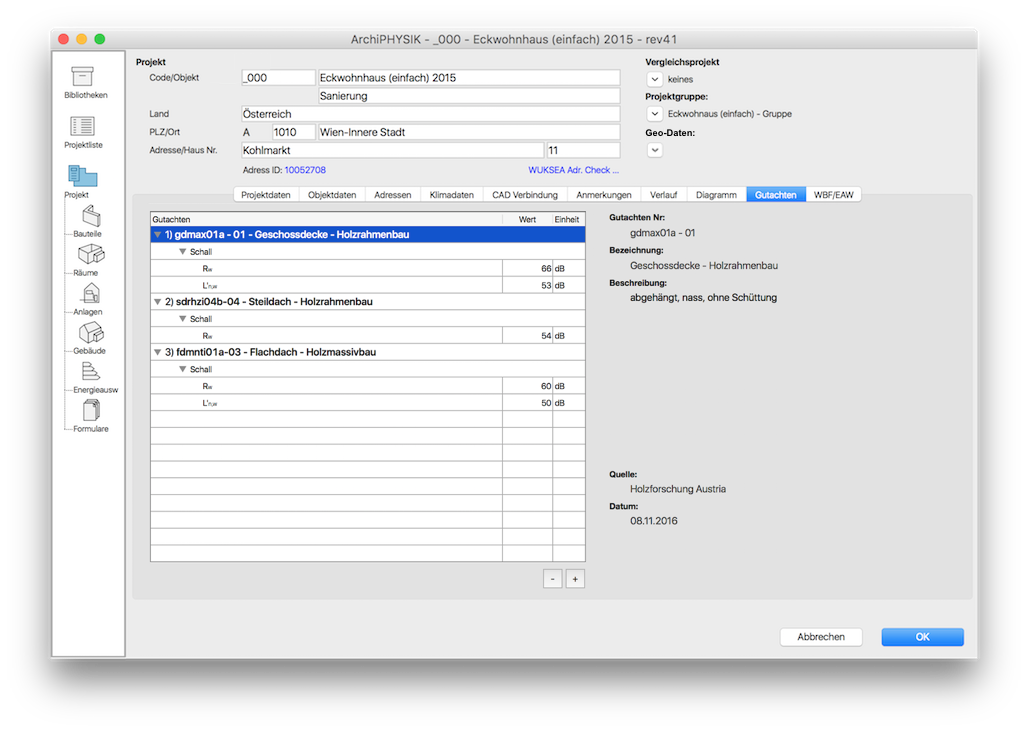
Um einen neues Gutachten anzulegen, müssen Sie sich in einem Projekt befinden.
Wechseln Sie in den Bereich Projekt
Wählen Sie den Reiter Gutachten.
Klicken Sie auf die Plus Schaltfläche rechts unter der Gutachten-Tabelle.
Es öffnet sich ein Dialog. Tragen Sie eine Nummer, die Bezeichnung, Beschreibung und Quelle, Datum etc. aus dem Gutachten ein.
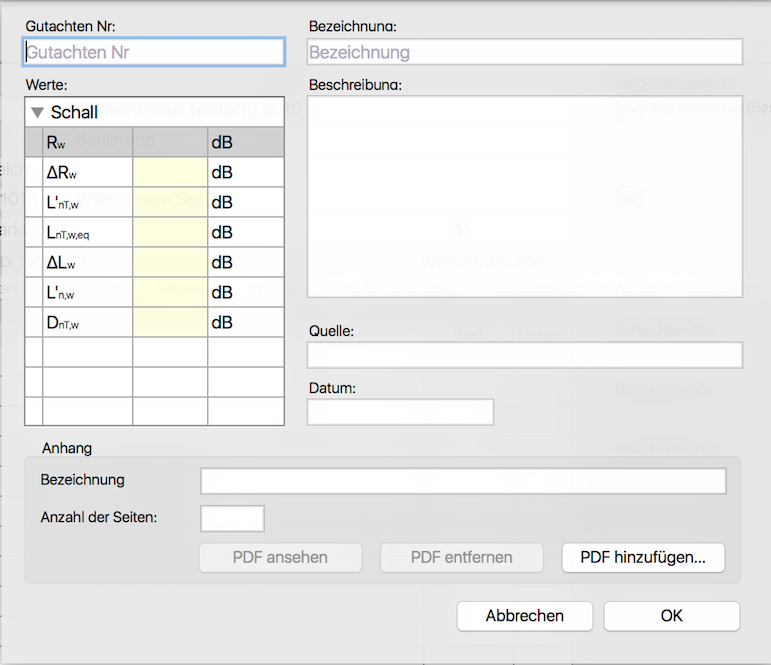
Vergessen Sie auch auf keinen Fall die relvanten Werte aus dem Gutachten in der kleine Tabelle einzutragen.
Laden Sie das dazugehörige PDF über den Button zum Projekt dazu.
Klicken Sie auf um den Eintrag zu speichern und die Einstellungen des Gutachtens zu verlassen.
Sie haben nun ein neues Gutachten im Projekt angelegt und gespeichert.
Um einen weiteres Gutachten hinzuzufügen, müssen Sie sich in einem Projekt befinden.
Wechseln Sie in den Bereich Projekt
Wählen Sie den Reiter Gutachten.
Öffnen Sie den Datenassistenten
Wählen Sie mit Hilfe des Pull-Down Menüs die Quelle aus, bzw. finden Sie das gesuchte Gutachten über das "Suchen" Feld.
Ziehen Sie das gewünschte Gutachten in die Tabelle der Projekt - Gutachten.
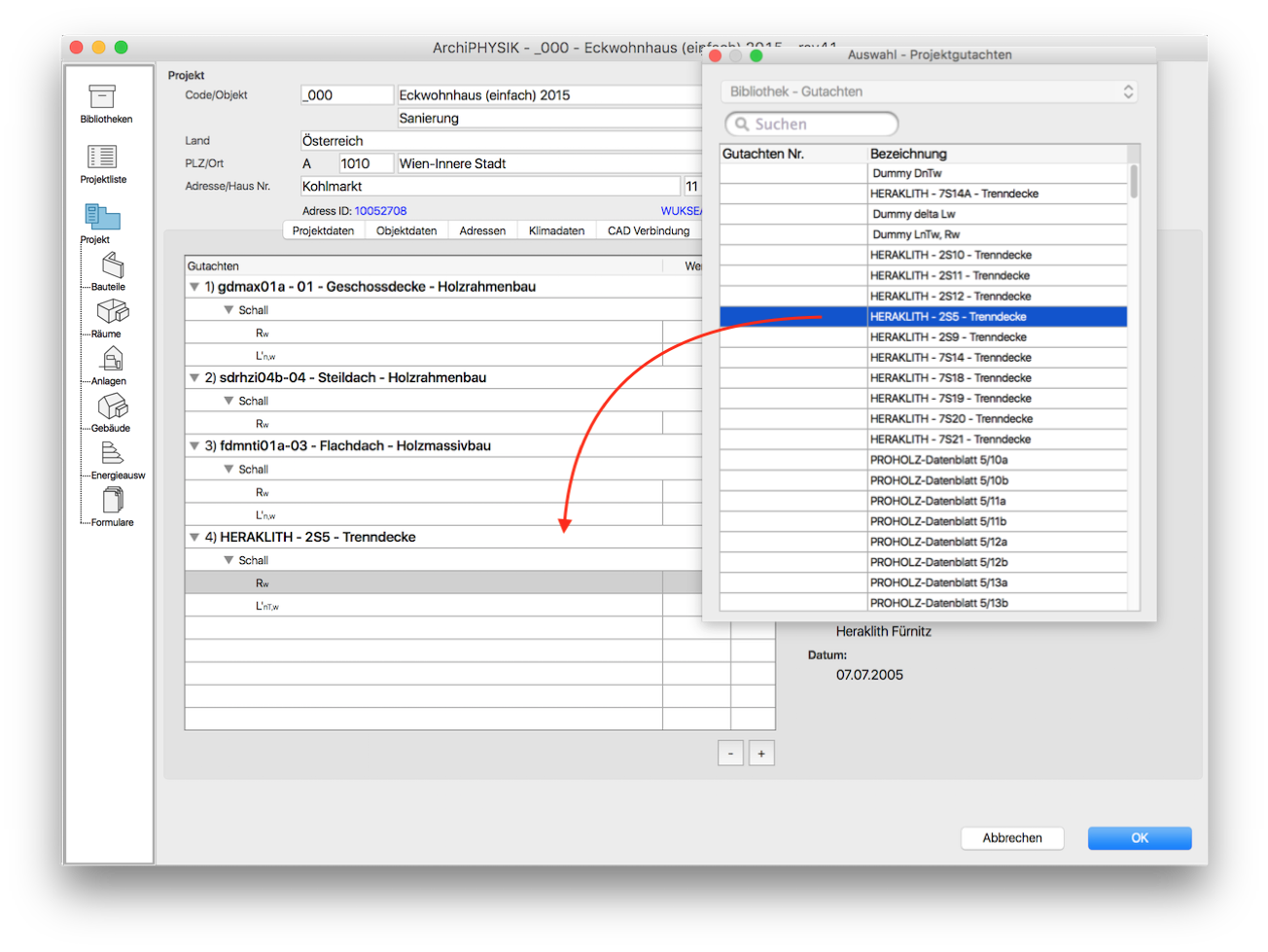
Sie haben nun ein Gutachten ins Projekt geholt und gespeichert.
Um einen bestehendes Gutachten anzupassen, weitere Werte einzutragen, müssen Sie sich in einem Projekt befinden.
Wechseln Sie in den Bereich Projekt
Wählen Sie den Reiter Gutachten.
Öffnen Sie das zu bearbeitende Gutachten mittels Doppelklick in der Tabelle.
Es öffnet sich ein Dialog.
Modifizieren Sie die Einstellungen und Werte, wie gewünscht.
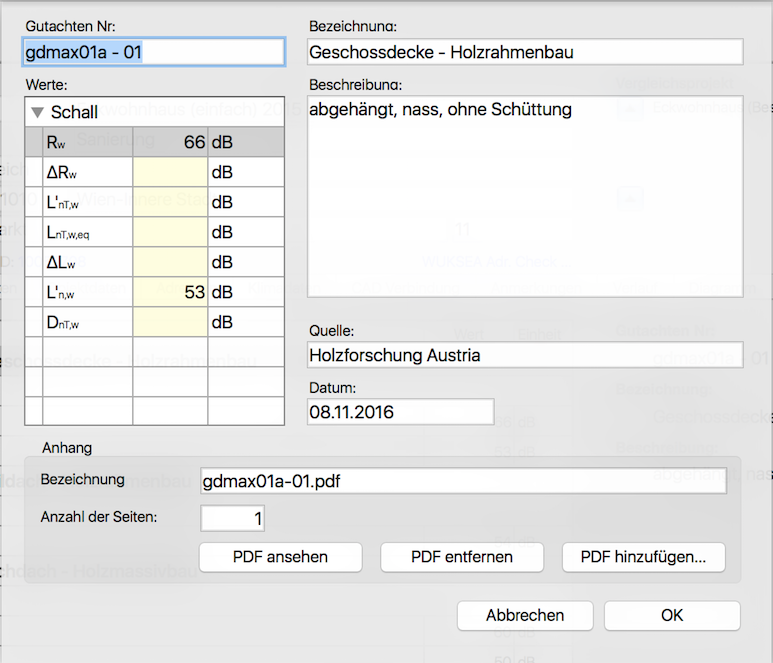
Sie können auch das gespeicherte PDF über den Button anzeigen lassen, bzw. dieses mit dem auch löschen und ggf. mit einem anderen PDF ersetzen.
Klicken Sie auf , um den Eintrag zu speichern und die Einstellungen des Gutachtens zu verlassen.
Anmerkung: Mit der Minus Schaltfläche rechts unter der Tabelle lassen sich auch komplette Gutachten löschen.
Achtung: Damit löschen Sie das Gutachten zur Gänze aus dem Projekt - somit auch aus den Beuteilen, in denen es Verwendung findet (es kommt ein Warnhinweis).